时间:2019-09-06 17:34:54 作者:xiufen 来源:系统之家 1. 扫描二维码随时看资讯 2. 请使用手机浏览器访问: https://m.xitongzhijia.net/xtjc/20190906/163349.html 手机查看 评论 反馈
草图大师是一款功能非常强大的3D模型制作软件,它可以修改3D图形、快速创建模型、打印模板等等,那么在草图大师里怎么打印模板呢?下面就是在草图大师里打印模板的操作步骤,一起往下看看吧!
方法步骤
1、需要先打开SketchUp草图大师软件,我们需要根据打印机类型,在电脑上安装好打印机驱动,并且可以在电脑上查找到打印机,打开模型,选择导入到layout;
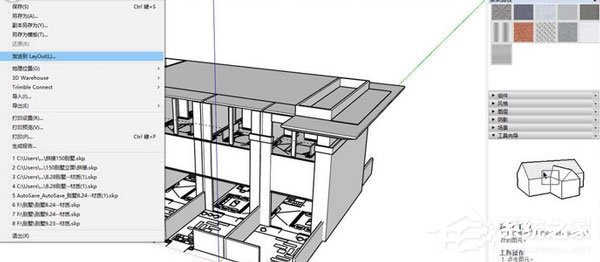
2、系统会自动启动layout,一般我们在下载su草图大师的时候,会附带下载安装layout,等待程序启动;
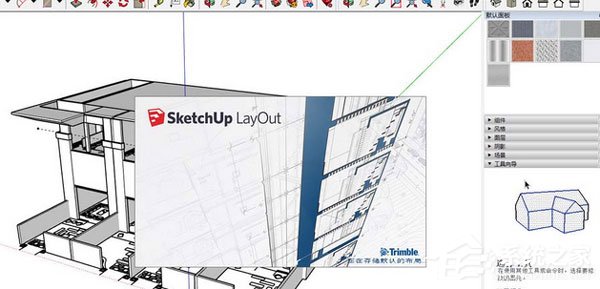
3、这时进入到layout之后,我们就需要选择打印的纸张,我们可以选择A4等纸张,并且确定纸张的方向;
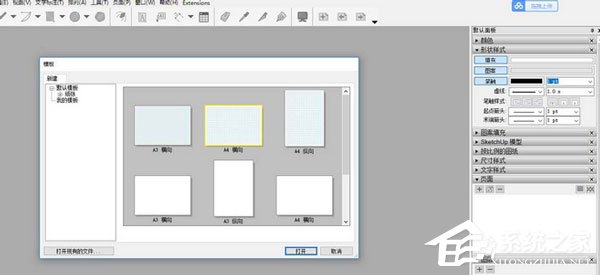
4、完成纸张的选择后,我们就可以进入到模型的打印设置,我们可以拖动模型的图片,将图片放置到合适的A4纸位置;
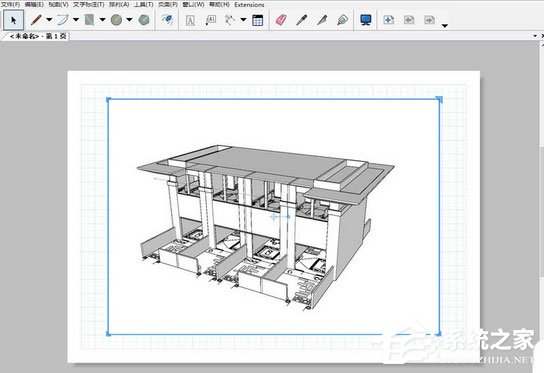
5、确定纸张和图片的关系后,我们就可以点击文件,在弹出的选项中点击打印,系统就会弹出打印机的选择窗口;

6、最后一步我们在正确安装打印机驱动,并且连接上打印机的情况下,就可以在打印机列表中找到打印机,选择并进行打印,即可打印模型。
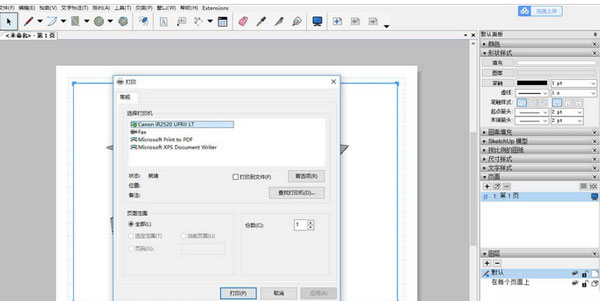
发表评论
共0条
评论就这些咯,让大家也知道你的独特见解
立即评论以上留言仅代表用户个人观点,不代表系统之家立场